6 parimat näpunäidet Kindle Paperwhite'i jaoks, mis on kasulikud igale kasutajale
Miscellanea / / February 11, 2022
Amazoni Kindle on nagu raamatukogu teie taskutes. Sellesse mahub igal ajahetkel rohkem kui tuhat raamatut ja sellest piisab pikaks ajaks. Kuid me kõik teame, et kanname alati kaasas nimekirja mõnest enimmüüdud tootest ja laadime hiljem alla uued, kui oleme käepärast oleva kollektsiooniga valmis saanud. Kuigi paljud meist eelistavad mitmel põhjusel ikka veel vanu häid raamatuid, Kindle on õnnistuseks sagedastele reisijatele kes ei suuda kõiki raamatuid kaasas kanda.
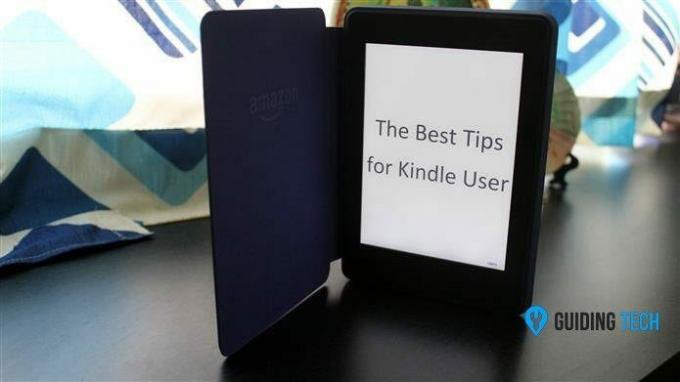
Kindle'il on mõned hämmastavad funktsioonid mis muudavad selle teistest e-raamatute lugejatest paremaks. Ja kui teil juba on Kindle, on siin mõned näpunäited, mida saate kasutada oma lugemiskogemuse veelgi paremaks muutmiseks.
1. Eemaldage avaekraanilt Kindle'i soovitused
Kindle'i üks parimaid asju on see, et saate salvestada ja lugeda korraga palju raamatuid ning Kindle'i avakuva pakub teile pisipildivaade (või loendivaade) kõigist teie seadmes või pilves olevatest pealkirjadest, mida saate valida ja lugeda. Kindle'i soovituste nimelise funktsiooni tõttu saate aga ainult ühe rea raamatuid ja teine rida on hõivavad raamatud, mida teie raamatukogus pole ja mis on lihtsalt Kindle'i soovitused teie raamatu põhjal ostud.

Soovitused võivad meeldida paljudele kasutajatele, kuid minu jaoks võtsid nad minu avaekraanile kasuliku kinnisvaraekraani, mida saaksid kasutada minu raamatukogus olevad raamatud. Nii et selle ruumi puhastamiseks pole vaja teha muud, kui minna Seaded kasutades Hamburgeri menüü ja seejärel navigeerige lehele Seade Valikud —> Vanemlik kontroll.
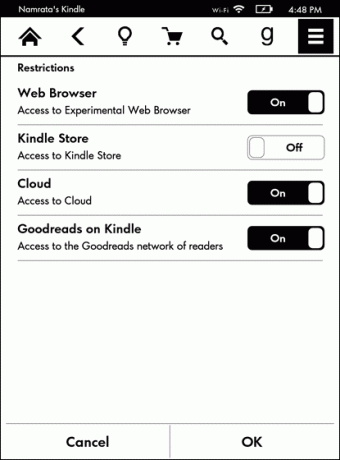
Siin saate soovitatud raamatute eemaldamiseks keelata Kindle Store'i, kuid siis kaotate ka õiguse Kindle Store'is ostleda. Samuti palutakse teil seadistada piiranguparool, mida peate meeles pidama, et Kindle Store edaspidi lubada, kui soovite osta raamatuid otse seadmest.
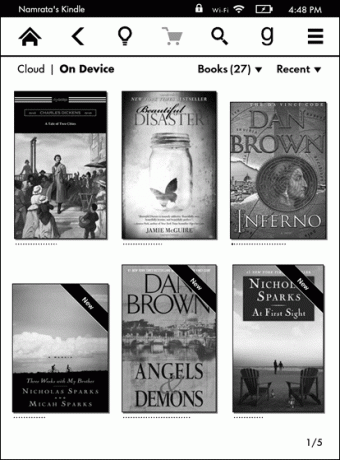
2. Tee kuvatõmmis
Nagu näete, tegime parema selgituse huvides eelmises näpunäites seadmest ekraanipildi ja seda saab teha ilma jailbreak juurdepääsuta. Ekraanipildi jäädvustamiseks pole vaja teha muud, kui puudutada korraga ekraani kahte vastasnurka. Näpunäited töötavad Kindle Voyage'i ja Paperwhite'i puhul ning võivad olla väga kasulikud.
Neid ekraanipilte ei saa Kindle'is vaadata ja nende kopeerimiseks ja vaatamiseks peate seadme arvutiga ühendama. Saate neid pilte käivitada ka rakendusest veebipõhine OCR-tööriist ja hankige redigeeritav tekst raamatutest.
3. Sirvige raamatuid praeguselt lehelt lahkumata
Mõnikord on meil soov raamatuid sirvida, et näha viitepilti või lugeda mõne tegelase kohta paar lehekülge tagasi rohkem. Võib olla n selleks mitu põhjust. Tegeliku raamatu puhul on asjad lihtsad ja võite minna mis tahes lehele ja naasta probleemideta, kuid teie Kindle'is ei pruugi asjad nii lihtsad välja näha, eriti kui tegemist on nii paljude puudutustega.
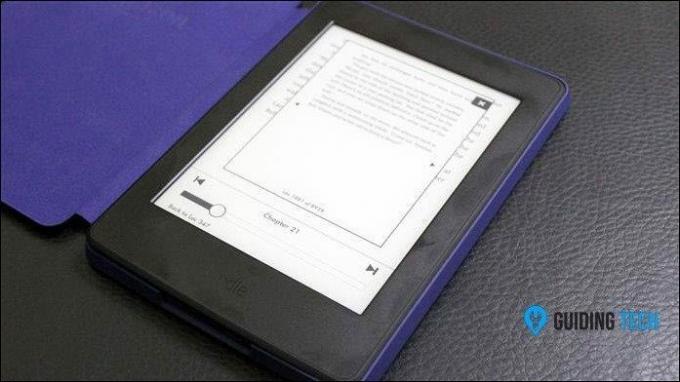
Asjade lihtsamaks muutmiseks sellistes olukordades kerige lihtsalt ekraani allservast keskele (sama, mida teeksite iPhone'i puhul Juhtkeskus) ja saate hüpikakende vaataja, kus saate vaadata mis tahes lehe eelvaadet ilma praeguselt lehelt lahkumata. peal. Eelmise ja järgmise loo nuppu saab kasutada peatükkide vahelejätmiseks, samal ajal kui liugur muudab mõnesaja lehekülje vahelejätmise lihtsamaks. Väga huvitav näpunäide, kui leiate end sageli lehekülgi pööramas, et näha mõningaid võrdlusfotosid.
4. Suurendage või vähendage lihtsalt fondi suurust
Raamatut lugedes saate suurendada või vähendada fondi suurust või isegi muuta fondi stiili. Kui aga otsite seadme fondisuuruse muutmiseks lihtsamat viisi, peate vaid raamatu lugemise ajal kahe sõrmega ekraani sisse- või välja tõmbama.
Iga kord, kui ekraani pigistate, suureneb või väheneb fondi suurus ühe ühiku võrra sõltuvalt teie liigutusest.
5. Loe maastikurežiimis
Mõnikord soovite lihtsalt rõhtpaigutusrežiimis raamatut lugeda, võib-olla meeldib see teile lihtsalt nii või tundub, et ajakirjas või raamatus olevad pildid sobivad paremini. Nii et kui soovite muudatusi teha, puudutage lihtsalt menüü avamiseks hamburgeri ikooni ja valige sisselugemise suvand Maastikurežiim.
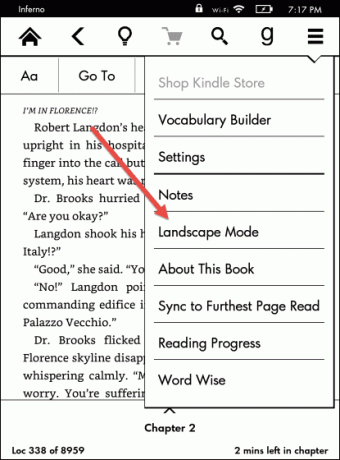
6. Saatke Kindle'ile isiklik dokument
See võib olla üks kõige kasulikumaid näpunäiteid ja seega on see artikli viimane ja viimane näpunäide. Saadaval on palju rakendusi, mida saate kasutada saatke oma raamatud ja dokumendid meie Kindle'i, kuid selleks peate ühendama Kindle'i andmekaabli abil arvuti või Maciga.
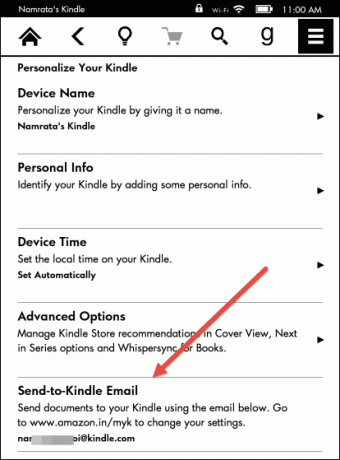
Järgmine parim viis dokumendi saatmiseks on saata see oma Kindle'i. Jah! Igal Kindle'il on oma ainulaadne e-posti aadress ja piisab, kui saadate dokument lihtsalt manusena. Under Seaded -> Seadme valik -> Isikupärastage oma Kindle e-posti aadressi leiate valiku alt Saada Kindle'ile. See on kõik, järgmisel korral, kui Kindle'i sünkroonite, laaditakse dokumendid teie Kindle'i alla.
Järeldus
Need olid 6 parimat näpunäidet, mis peaksid olema kasulikud kõigile Kindle'i kasutajatele. Kuid nagu alati, ootaksime teiepoolseid näpunäiteid ja jagaksime teie näpunäiteid, millest leiate oma Kindle'i puhul abi. Head lugemist.
VAATA KA:15 kõige ainulaadsemat saiti parimate tasuta Kindle'i e-raamatute leidmiseks
JA:DRM-i eemaldamine Kindle'i e-raamatutest Caliberi abil
Viimati uuendatud 03. veebruaril 2022
Ülaltoodud artikkel võib sisaldada sidusettevõtete linke, mis aitavad toetada Guiding Techi. See aga ei mõjuta meie toimetuslikku terviklikkust. Sisu jääb erapooletuks ja autentseks.


![Parandage Windowsi värskendus, mis on kinni jäänud 0% juures [LAHENDATUD]](/f/4edaa5269ca8219a86ca500310019ff8.png?width=288&height=384)
